
发布时间:2021-11-16 13: 25: 56
使用音乐编曲软件——Studio One创作音乐时,为方便制作,我们可连接外部MIDI设备,如推子等多种控制器。实体设备操作更直观,把控度也更好。
下面就让我们来看看Studio One是如何添加外部MIDI设备的吧!
一、添加外部MIDI设备的位置
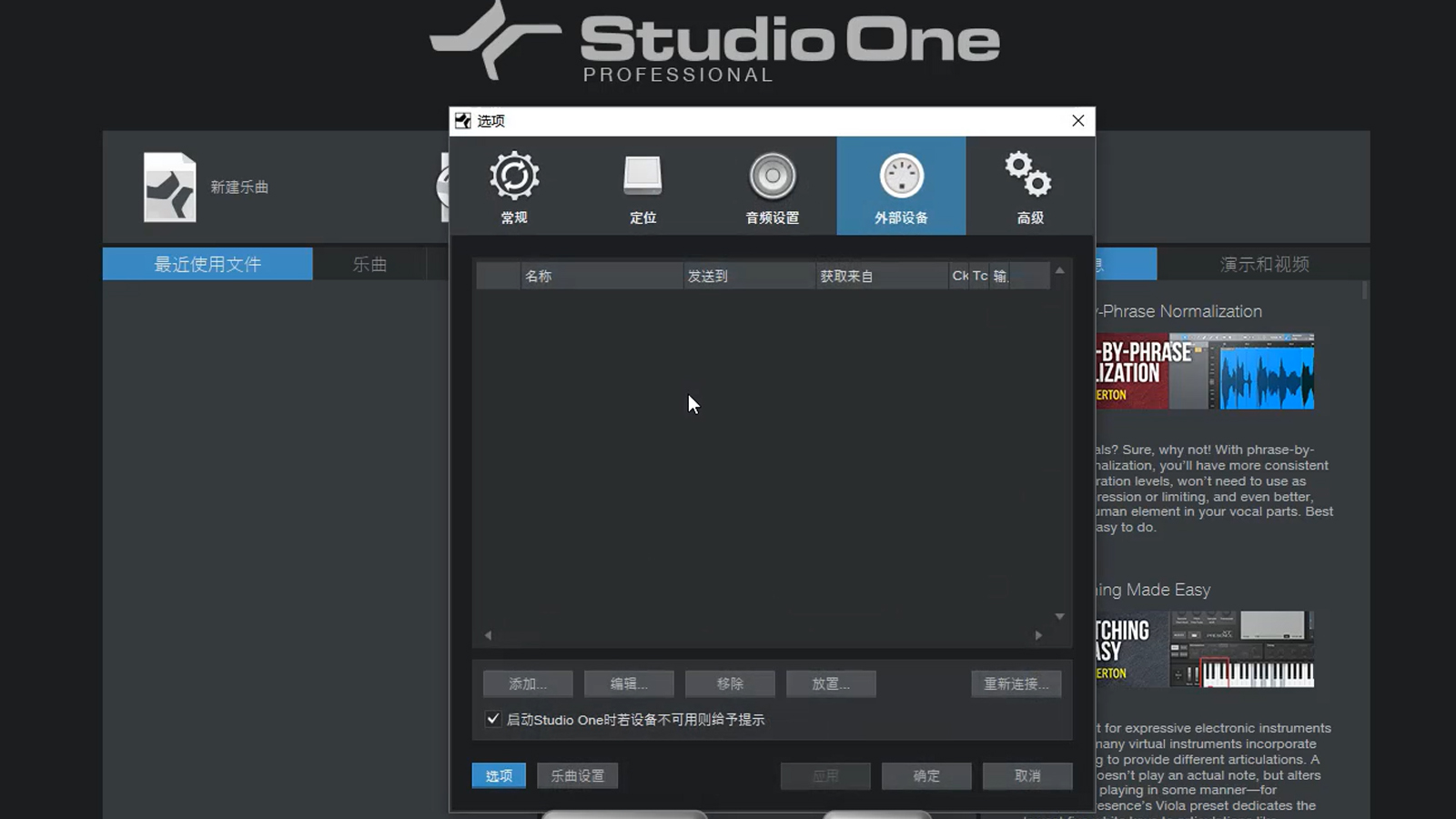
图1:外部设备设置界面
于Studio One“开始”界面,单击顶部“Studio One”找到“选项”并打开,在“选项”弹窗内单击“外部设备”,我们便可以通过该界面添加外部设备了。
下面我们来看看Studio One是如何添加设备的吧!
二、添加设备
使用Studio One添加外部设备时,我们分两种情况,一种是可直接找到设备厂牌的;一种是在软件内找不到设备厂牌的。
1、已知厂牌
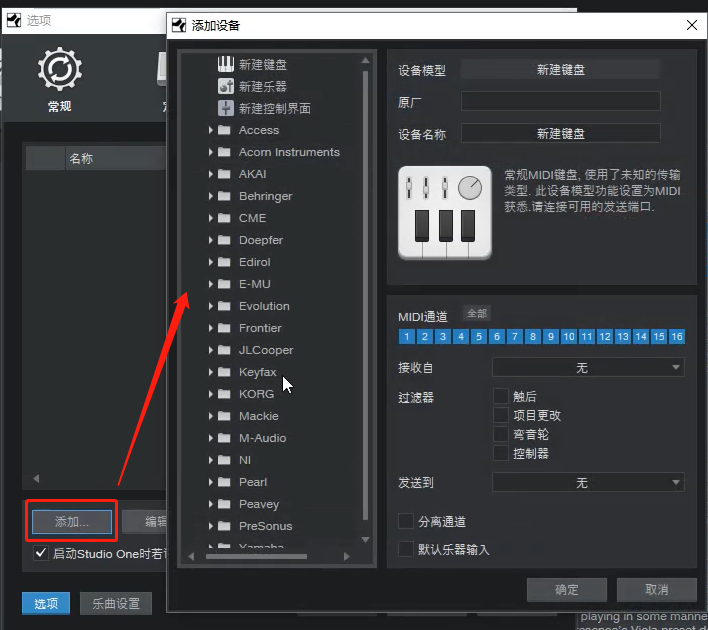
图2:添加设备界面
单击“外部设备”界面左下角“添加”,打开“添加设备”界面。在“添加设备”左侧列表里我们根据厂牌名称,可找到相对应的MIDI设备,然后单击“确定”便可添加该设备。
如果在左侧列表内未找到连接设备的厂牌,便可作如下操作。
2、未知厂牌
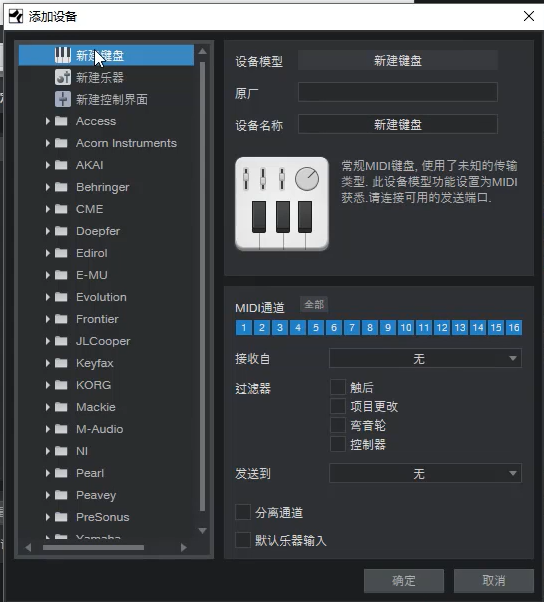
图3:添加设备界面
同样在Studio One“添加设备”弹窗,单击左侧顶部“新建键盘”,分别于右侧“原厂、设备名称”位置自定义输入相应名称即可。
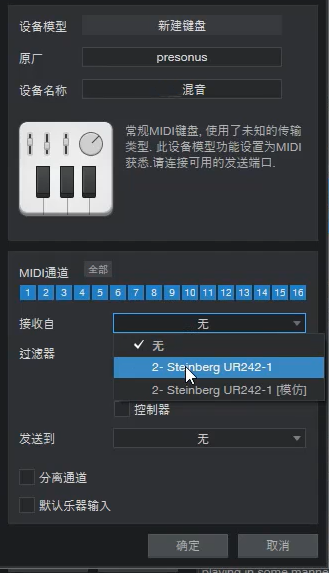
图4:选择接收界面
设置完厂牌和设备名称后,单击“接收自”下拉菜单,根据连接设备所使用的接口进行选择,如USB或者声卡等。然后,再单击“发送到”下拉菜单,单击选择声卡。最后,单击确定该设备便添加成功了(如图5)。
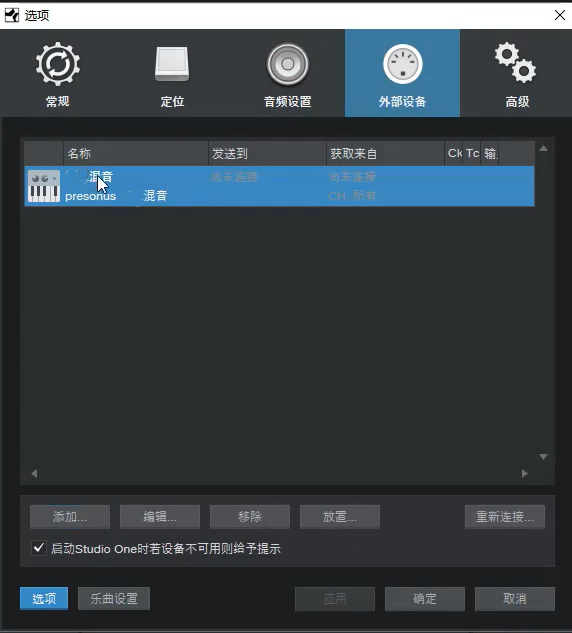
图5:成功添加设备界面
当然Studio One不止可以添加一个外接MIDI设备,同时可添加多台设备,操作方法同上。
简单总结,当Studio One添加外部MIDI设备时,主要有两种方式。一种是打开“添加设备”弹窗,直接根据厂牌查找相关设备添加;一种是单击“新建键盘”,手动输入厂牌与设备名称,再设置“接收自”与“发送到”的各个端口,便能成功添加未知厂牌的设备。
更多有关Studio One实用技巧,快来Studio One中文网站下载正版软件体验吧!
作者:伯桑
展开阅读全文
︾